Heim >häufiges Problem >So öffnen Sie eine APK-Datei auf einem Win10-Computer
So öffnen Sie eine APK-Datei auf einem Win10-Computer
- WBOYWBOYWBOYWBOYWBOYWBOYWBOYWBOYWBOYWBOYWBOYWBOYWBnach vorne
- 2023-06-29 14:06:486633Durchsuche
Wie öffne ich eine APK-Datei auf einem Win10-Computer? Viele Freunde müssen Dateien in verschiedenen Formaten öffnen, wenn sie Computer verwenden, aber sie wissen nicht, wie man sie im Win10-System öffnet. Wenn Sie nicht wissen, wie man es öffnet, hat der Editor unten ein Tutorial zum Öffnen von APK-Dateien in Win10 zusammengestellt. Wenn Sie interessiert sind, folgen Sie dem Editor und lesen Sie weiter!

Tutorial zum Öffnen von APK-Dateien in Win10
1 Zuerst müssen wir die APK-Datei auf dem Computer finden, wie im Bild gezeigt.
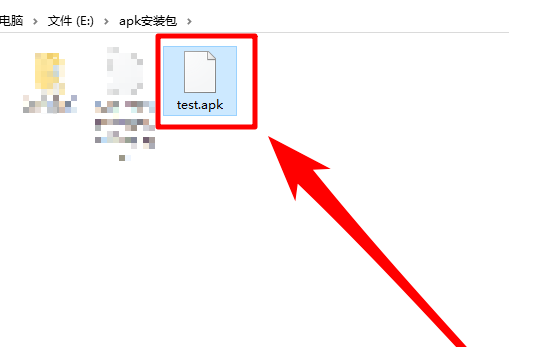
2. Dann klicken wir mit der rechten Maustaste auf die Datei und wählen „Umbenennen“ aus den Popup-Optionen, wie im Bild gezeigt.
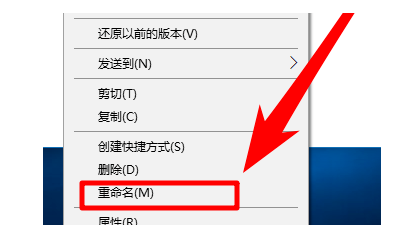
3. Ändern Sie während des Umbenennungsvorgangs einfach das „apk“-Format des Suffixes in das „zip“-Format, wie im Bild gezeigt.
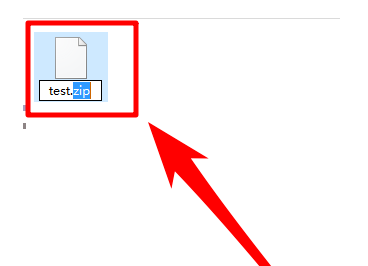
4. Nachdem wir das Format geändert haben, klicken wir erneut mit der rechten Maustaste auf die Datei und entpacken sie auf der angezeigten Registerkarte, wie im Bild gezeigt.
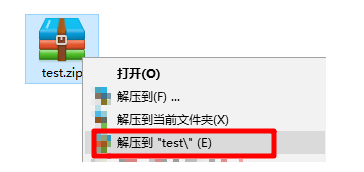
5. Nachdem die Dekomprimierung abgeschlossen ist, können Sie die Datei direkt öffnen, wie im Bild gezeigt.
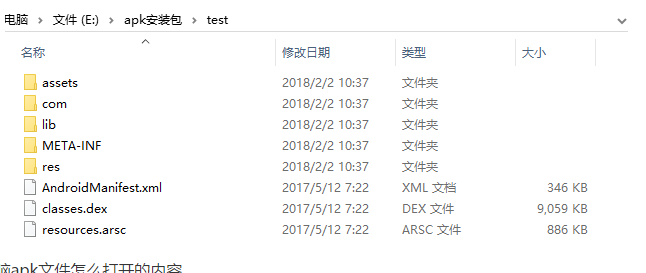
Das Obige ist der gesamte Inhalt von [So öffnen Sie APK-Dateien auf einem Win10-Computer – Tutorial zum Öffnen von APK-Dateien auf Win10].
Das obige ist der detaillierte Inhalt vonSo öffnen Sie eine APK-Datei auf einem Win10-Computer. Für weitere Informationen folgen Sie bitte anderen verwandten Artikeln auf der PHP chinesischen Website!

